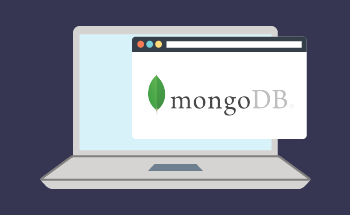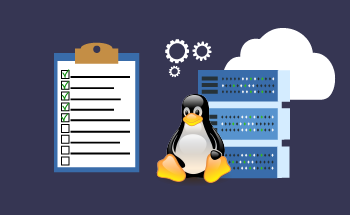Was ist der Zugriffsfehler 403 und wie kann man ihn beheben?
14:24, 12.01.2023
Der Antwortcode HTTP 403 Forbidden ist recht häufig. Dieser Fehler tritt auf, wenn einem Client der Zugriff auf eine Ressource durch den Server verweigert wird. In diesem Artikel werden wir die wichtigsten Gründe und Möglichkeiten zur Behebung des 403 Forbidden-Fehlers besprechen.
Warum der 403-Fehler auftritt
Wenn Sie diesen Code beobachten, könnte das Folgendes bedeuten
- Fehler beim Versuch, auf die Systemdateien des Webservers zuzugreifen. Zum Beispiel, wenn der Client auf Daten aus einer .htaccess- oder .htpasswd-Konfigurationsdatei zugreift.
- Falsches Format der Indexdatei auf dem Server. Die Hauptseitendatei muss index.shtml, index.html, index.htm, index.phtml oder index.php heißen, und zwar immer in Kleinbuchstaben. Wenn eine dieser Dateien einen falschen Namen hat, wird der Server einen Fehler erzeugen.
- Der Zugriff auf den Ordner oder das Verzeichnis, in dem sich die Datei befindet, wurde nicht korrekt eingerichtet. Alle Verzeichnisse und Ordner, auf die Besucher Zugriff haben müssen, dürfen keine Einschränkungen enthalten.
- Die Dateien der Website wurden an die falsche Adresse hochgeladen. Vergewissern Sie sich im Hosting-Menü unter Domains/Meine Domains, dass sich alle Dateien im richtigen Ordner befinden, d. h. im Stammordner.
Der 403-Fehler kann auch durch ein fehlerhaftes Plugin oder eine Erweiterung verursacht werden. Wenn dies der Grund ist, müssen Sie alle Plug-ins nacheinander deaktivieren und sehen, welches der Fehler ist.
Optionen für die Korrektur von 403 Forbidden
Wenn der Website-Administrator den Zugriff auf die angeforderte Datei absichtlich eingeschränkt hat, wird der Code HTTP 403 Forbidden korrekt angezeigt und es gibt in diesem Fall nichts zu beheben. Der Zugang kann einem bestimmten Pool von IP-Adressen gestattet werden, um das Kontrollzentrum der Website vor Hackerangriffen zu schützen. In diesem Fall können Sie die Beschränkungen umgehen, indem Sie ein Unternehmens-VPN oder ein mit Ihrem internen LAN verbundenes Gerät verwenden. Sie können auf die angeforderten Dateien zugreifen, wenn Sie von einem autorisierten Gerät aus erneut versuchen, auf den Server zuzugreifen.
Wenn der Fehler aus anderen Gründen auftritt, empfehlen wir Folgendes
Zugriffsrechte auf Ordner und Dateien prüfen
Ein 403 Forbidden-Fehler kann auftreten, wenn eine Person aus einer eingeschränkten Gruppe versucht, auf bestimmte Dateien zuzugreifen. Es gibt drei Stufen des Zugangs:
- Zum Lesen – nur Inhalt anzeigen.
- Bearbeiten – ermöglicht es Ihnen, Änderungen vorzunehmen, neue Dateien zu erstellen oder alte zu löschen.
- Ausführen – Ausführen von Skripten oder Befehlen.
Auch bei den Nutzergruppen gibt es drei:
- Besitzer – kann absolut alles mit Dateien und Ordnern machen.
- Eine Gruppe von Treuhändern mit besonderen Rechten, die vom Eigentümer festgelegt werden können.
- Welt – alle anderen Benutzer. Dies gilt auch für normale Besucher der Website.
Die Zugriffsstufe wird durch eine dreistellige Zahl bestimmt, wobei jede Ziffer die Rechte der einen oder anderen Benutzerkategorie definiert. In den meisten Fällen werden die Standardrechte verwendet:
- für Aktenordner – 755 oder 750;
- für Dateien – 644 oder 640.
Die Verwendung dieser Werte wird in 99 % der Fälle keine Probleme verursachen, dies ist der Standard.
Die einzige Ausnahme von dieser Regel ist die Datei wp-config.php für Websites mit dem CMS WordPress. In diesem Fall werden die Zugriffsrechte auf 440 oder 400 gesetzt.
Prüfen Sie die Indexdatei
Sie ist im Stammverzeichnis der Website enthalten und wird jedes Mal geladen, wenn jemand versucht, eine Website-Seite in seinem Browser zu laden. Wenn der Ordner, der die Seitendateien enthält, keine Indexdatei mit dem korrekten, in den Einstellungen angegebenen Namen hat, erzeugt der Webserver einen 403 Forbidden-Fehler.
Sie sollten Folgendes überprüfen:
- ob der Name der Indexdatei in der Konfigurationsdatei korrekt ist;
- Speicherort der Datei – sie muss sich im Ordner public_html Ihrer Website befinden.
Ein Fehler kann auftreten, wenn jemand beim Bearbeiten oder Einrichten der Website einen Fehler gemacht hat. Probleme mit Indexdateien können auch auftreten, wenn eine Website von einem Hosting-Dienst zu einem anderen verschoben wird.
Überprüfen Sie die .htaccess-Datei
Diese Konfigurationsdatei enthält die Befehle für den Apache-Webserver, die jedes Mal ausgeführt werden, wenn eingehende Anfragen bearbeitet werden. Hier werden die Umleitungsparameter konfiguriert und der Zugriff auf bestimmte Seiten geregelt.
Wenn Befehle in der Datei mit einem Fehler angezeigt werden, oder wenn widersprüchliche Befehle in die Datei geschrieben werden, kann dies einen 403-Fehler verursachen.
Der einfachste und schnellste Weg, um herauszufinden, ob eine .htaccess-Datei die Ursache für Ihre Probleme ist, ist, sie umzubenennen. Dadurch werden die Befehle verschwinden. Und wenn der Fehler verschwindet, ist das die Ursache. Dann ist es an der Zeit, den Inhalt der Datei zu untersuchen und herauszufinden, was genau das Problem ist.
Überprüfen Sie den Eigentümer der Ordner
Wenn der Ordner einem Benutzer gehört, der den Webserver nicht in der vertrauenswürdigen Gruppe hat, kann dies zu einem 403 Forbidden-Fehler führen, da der Webserver in diesem Fall den Zugriffsrechten anderer Benutzer unterliegt. Dies ist in den meisten Fällen unzureichend.
Die Lösung ist einfach: Weisen Sie die Dateien und Ordner dem Webserver selbst zu. Verbinden Sie sich dazu einfach über SSH mit dem Server und verwenden Sie den Befehl über die Konsole:
chown benutzer:gruppe /pfad/zu/datei
Der Benutzer und die Gruppe ist hier der Benutzername, unter dem der Webserver Prozesse initiiert.
Plug-ins und Erweiterungen ausschalten
Oft hilft es Websites, die ein CMS verwenden, was die Mehrheit ist. Es kommt vor, dass Module und Erweiterungen, die installiert werden, fehlerhaften Code enthalten, der zu Fehlern führt.
Deaktivieren Sie einfach alle Plug-ins auf der Website und prüfen Sie, ob das Problem weiterhin besteht. Wenn nicht, liegt das Problem in einem dieser CMS-Module. Schließen Sie die Geräte nacheinander an und prüfen Sie, ob das Problem erneut auftritt. Auf diese Weise lässt sich die problematische Erweiterung ermitteln, die dann vollständig deaktiviert oder durch eine andere ersetzt werden muss.
Schlussfolgerung
Wenn keine der oben genannten Methoden das Problem löst, versuchen Sie, den Cache und die Cookies zu löschen. Es ist trivial, aber manchmal funktioniert es. Wenn Sie eine persönliche Beratung wünschen, schicken Sie uns eine E-Mail an den Livechat. Die Experten von HostZealot können Ihnen helfen, jedes Problem zu lösen.